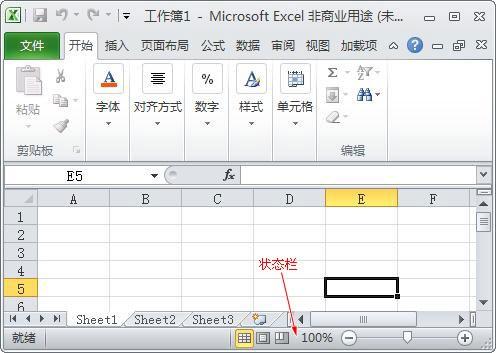word2010和2013自定义底纹颜色的方法
凤珠分享
文档中总会有一部分内容是需要强调的,通常的做法是对这部分内容进行上色或者是字体字号上的改变,让其与周围的文字形成对比,其实还可以对需要强调的部分文字内容的底纹自定义颜色,如此一来就会与周围文字产生视觉上的反差。
word2010自定义底纹颜色的步骤如下:
步骤一:打开一篇文字文档,点击“开始”选项卡,在“段落”区域,找到“底纹”的的图标,然后单击该图标的倒三角按钮,在弹出的下拉菜单中,选择“其他颜色”命令;
步骤二:在弹出的“颜色”的对话框中,点击“自定义”选项卡,然后在“颜色板”区域中单击选择自己喜欢的颜色,再通过鼠标拖动颜色板右边的三角按钮来设置颜色的深浅;最后点击“确定”;例如,这里我们先自定义一个“浅紫色”;
步骤三:此时被选中的文字的底纹已经被上色了,其效果如下图所示;
word2013自定义底纹颜色的方法二:
步骤一:打开word2013,在这里说明一下,以前的老版本,在设置文字底纹的时候,实在页面布局里面还是在哪里,但是这个不重要,这里要说的是,现在的word2013并不在页面布局里面找。
步骤二:应该点击设计,然后在右边可以找到页面边框字样,之后肯定是毫不犹豫的打开它。然后会弹出一个框框,里面有你想看到的文字底纹设置呢。。。
步骤三:可以看到有边框,页面边框,底纹这三个选项,这事当然要点击底纹,然后会出现选择填充颜色,和图案颜色的选项。
步骤四:根据自己的喜好,或者相应的要求,来选择自己喜欢的颜色和百分比。
看了“word2010和2013自定义底纹颜色的方法”此文的人还看了: